Adobe Illustrator 및 Photoshop에 링크를 삽입하기위한 지침

다음 기사의 지침에 따라 간단한 단계를 수행하여 Adobe Photoshop 또는 Illustrator에서 이미지 또는 텍스트에 링크를 삽입 할 수 있습니다.
Adobe Illustrator의 3D 효과를 사용하면 2D 도면에서 3D 객체를 만들 수 있습니다. 밝기, 그림자, 회전 등의 속성으로 3D 객체의 모양을 변경할 수 있습니다. 이미지를 해당 3D 객체의 표면으로 설정할 수도 있습니다. Adobe Illustrator는 3D 객체를 만드는 두 가지 방법 인 돌출과 회전을 제공합니다.
돌출은 z 축을 따라 2D 객체를 확장하여 객체에 깊이를 추가합니다. 예를 들어 2D 타원을 늘리면 원통이됩니다.
참고 : 객체의 축은 항상 정면에 수직이며 3D 옵션에서 객체를 회전 할 때 상대적으로 이동합니다.
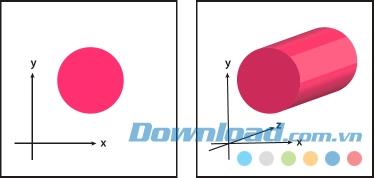
6. 확인을 클릭하십시오 .

y 축을 중심으로 객체의 선이나 실루엣을 회전하여 3D 그래픽을 만듭니다. 회전축은 수직으로 고정되어 있기 때문에 회전하는 열린 선 또는 닫힌 선은 수직으로 그리려는 3D 객체의 절반과 정면이어야합니다. 그런 다음 효과 패널에서 3D 객체의 위치를 회전 할 수 있습니다.

참고 : 3D 회전 효과를 하나 이상의 객체에 적용하고 동시에 각 객체를 축 주위로 회전하십시오. 각 객체에는 고유 한 3D 공간이 있으며 다른 객체와 분리하거나 공유 할 수 없습니다. 대상 그룹이나 레이어에 회전 효과를 적용하고 단일 축을 중심으로 개체를 회전시킵니다.
다음 지시 사항을 따르십시오.
참고 :
렌즈 각도가 150보다 크면 물체가 시야를 넘어 확장되어 왜곡 될 수 있습니다. 또한 대상체의 x, y, z 축 위치와 주축 위치에주의해야합니다. 객체 축은 3D 공간에서의 위치를 기준으로합니다. 스핀들은 컴퓨터 화면에 따라 고정됩니다. x 축은 수평이고, y 축은 수직이며, z 축은 컴퓨터 화면에 수직입니다.
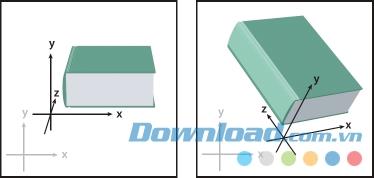
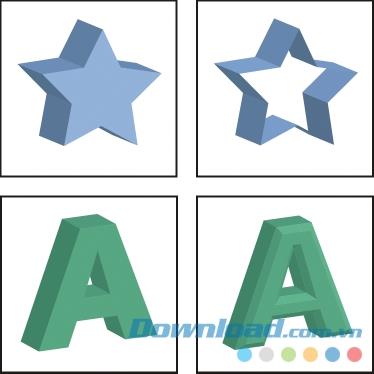
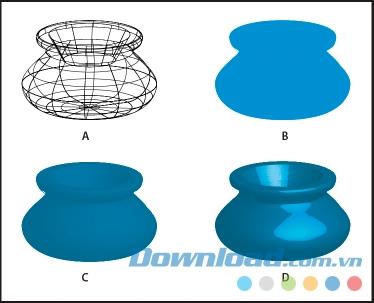
. 와이어 프레임 B . 없음 음영 C 없습니다 . 확산 음영 D . 플라스틱 음영
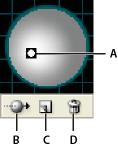
. 전면에있는 옵션 조명 B를 . 백라이트 또는 프론트 버튼으로 변환 C . 뉴 라이트 버튼 D . 클리어 라이트 버튼
1. Bevels.ai 에서 어도비 일러스트 레이터 [버전] \ 지원 파일 \ 필수 \ 자료 \ ko 페이지 \ 폴더 (Windows) 또는 어도비 일러스트 레이터 [버전] \ 필수 \ 자료 \ ko 페이지 폴더 ((맥 OS) .
2. Bevels.ai 파일에서 열린 경로를 만듭니다 .
3. Window> Symbols 를 선택한 후 다음 중 하나를 수행하여 아이콘의 경로를 만듭니다.
4. 심볼 이름을 변경하려면 두 번 클릭하여 대화 상자에 이름을 입력 기호 패널에서 아이콘을 기호 옵션 , 클릭 OK .
5. 파일> 저장을 선택 하십시오 .
6. Adobe Illustrator를 종료 한 다음 Illustrator를 다시 시작하십시오. 3D 돌출 및 경사 옵션의 경사 메뉴에 경사 각도가 표시됩니다.
7. 사용자 정의 경사를 적용하려면 다음 중 하나를 수행하십시오.
1. 객체를 선택하십시오.
2. 효과> 3D> 회전을 선택하십시오 .
3. 문서 창에서 효과를 미리 보려면 미리보기 를 선택하십시오 .
4. 추가 옵션 을 클릭 하여 전체 옵션 목록을 보거나 더 적은 옵션 을 클릭하여 추가 옵션 을 숨 깁니다.
5. 옵션을 정의하십시오.
6. 확인을 클릭하십시오 .
각 3D 객체는 다양한 표면으로 구성됩니다. 예를 들어 정사각형은 앞면, 뒷면 및 4면의 6면으로 구성된 사각형 블록이됩니다. 3D 객체의 각면에 2D 도면을 배열 할 수 있습니다. 예를 들어, jar 객체에 레이블을 지정하거나 텍스트를 지정하거나 단순히 객체의 각면에 다른 질감을 추가하여 레이블을 지정할 수 있습니다.

. 기호 아트 워크 B . 기호 아트 워크 C를 . A와 B는 3D 객체에 통합되었습니다
[심볼] 패널에 저장된 2D 맵만 3D 객체에 그릴 수 있습니다. 이러한 기호는 패스, 복합 패스, 텍스트, 래스터 이미지, 그리드 객체 및 객체 그룹을 포함하여 모든 도면의 객체를 나타낼 수 있습니다.
3D 객체를 제작할 때는 다음 지침을 고려하십시오.
1. 3D 개체를 선택하십시오.
2. 모양 패널 에서 3D 돌출 및 경사 또는 3D 회전 효과를 두 번 클릭하십시오.
3. 맵 아트를 클릭하십시오 .
4. 심볼 메뉴에서 선택한 표면에 매핑 할 도면을 선택합니다 .
5. 매핑하려는 개체의 표면을 선택하려면 표면 First, Previous, Next 및 Last를 나타내는 화살표 버튼을 클릭 하거나 상자에 표면 수를 입력합니다. 표시되는 표면에 밝은 회색 표시가 나타납니다. 어두운 회색 표시가 객체의 현재 위치 아래에 숨겨진 표면에 나타납니다. 상자에서 서피스를 선택하면 문서 창에서 서피스가 빨간색으로 강조 표시됩니다.
6. 다음 지시 사항을 따르십시오.
7. 맵 아트 워크 상자에서 확인 을 클릭하십시오 .
참고 : 3D 도구 는 Illustrator의 Perspective Grid 도구와 독립적 으로 작동합니다 .
기사가 도움이되기를 바랍니다.
다음 기사의 지침에 따라 간단한 단계를 수행하여 Adobe Photoshop 또는 Illustrator에서 이미지 또는 텍스트에 링크를 삽입 할 수 있습니다.
AI 파일을 여는 다양한 방법을 소개합니다. Adobe Illustrator 없이도 쉽게 AI 파일을 열 수 있는 방법을 확인하세요.
이 글에서는 하드 드라이브에 문제가 생겼을 때 다시 접근할 수 있는 방법을 안내해 드리겠습니다. 함께 따라 해 보세요!
AirPods는 언뜻 보기에 다른 무선 이어폰과 별반 다르지 않아 보입니다. 하지만 몇 가지 잘 알려지지 않은 기능이 발견되면서 모든 것이 달라졌습니다.
Apple은 iOS 26을 출시했습니다. 완전히 새로운 불투명 유리 디자인, 더욱 스마트해진 경험, 익숙한 앱의 개선 사항이 포함된 주요 업데이트입니다.
학생들은 학업을 위해 특정 유형의 노트북이 필요합니다. 선택한 전공 분야에서 뛰어난 성능을 발휘할 만큼 강력해야 할 뿐만 아니라, 하루 종일 휴대할 수 있을 만큼 작고 가벼워야 합니다.
Windows 10에 프린터를 추가하는 것은 간단하지만, 유선 장치의 경우와 무선 장치의 경우 프로세스가 다릅니다.
아시다시피 RAM은 컴퓨터에서 매우 중요한 하드웨어 부품으로, 데이터 처리를 위한 메모리 역할을 하며 노트북이나 PC의 속도를 결정하는 요소입니다. 아래 글에서는 WebTech360에서 Windows에서 소프트웨어를 사용하여 RAM 오류를 확인하는 몇 가지 방법을 소개합니다.
스마트 TV는 정말로 세상을 휩쓸었습니다. 이렇게 많은 뛰어난 기능과 인터넷 연결 덕분에 기술은 우리가 TV를 시청하는 방식을 바꾸어 놓았습니다.
냉장고는 가정에서 흔히 볼 수 있는 가전제품이다. 냉장고는 보통 2개의 칸으로 구성되어 있는데, 냉장실은 넓고 사용자가 열 때마다 자동으로 켜지는 조명이 있는 반면, 냉동실은 좁고 조명이 없습니다.
Wi-Fi 네트워크는 라우터, 대역폭, 간섭 외에도 여러 요인의 영향을 받지만 네트워크를 강화하는 몇 가지 스마트한 방법이 있습니다.
휴대폰에서 안정적인 iOS 16으로 돌아가려면 iOS 17을 제거하고 iOS 17에서 16으로 다운그레이드하는 기본 가이드는 다음과 같습니다.
요거트는 정말 좋은 음식이에요. 매일 요구르트를 먹는 것이 좋은가요? 매일 요구르트를 먹으면, 몸에 어떤 변화가 있을까요? 함께 알아보죠!
이 기사에서는 가장 영양가 있는 쌀 종류와 어떤 쌀을 선택하든 건강상의 이점을 극대화하는 방법에 대해 설명합니다.
수면 일정과 취침 루틴을 정하고, 알람 시계를 바꾸고, 식단을 조절하는 것은 더 나은 수면을 취하고 아침에 제때 일어나는 데 도움이 되는 몇 가지 방법입니다.
임대해 주세요! Landlord Sim은 iOS와 Android에서 플레이할 수 있는 모바일 시뮬레이션 게임입니다. 여러분은 아파트 단지의 집주인 역할을 하며 아파트 내부를 업그레이드하고 세입자가 입주할 수 있도록 준비하여 임대를 시작하게 됩니다.
욕실 타워 디펜스 Roblox 게임 코드를 받고 신나는 보상을 받으세요. 이들은 더 높은 데미지를 지닌 타워를 업그레이드하거나 잠금 해제하는 데 도움이 됩니다.















